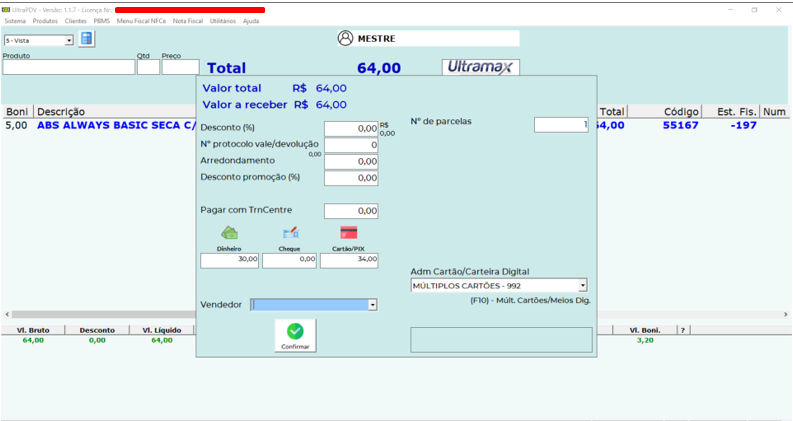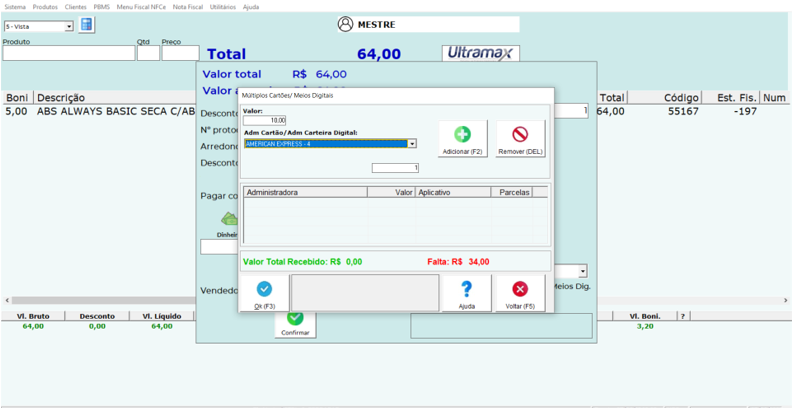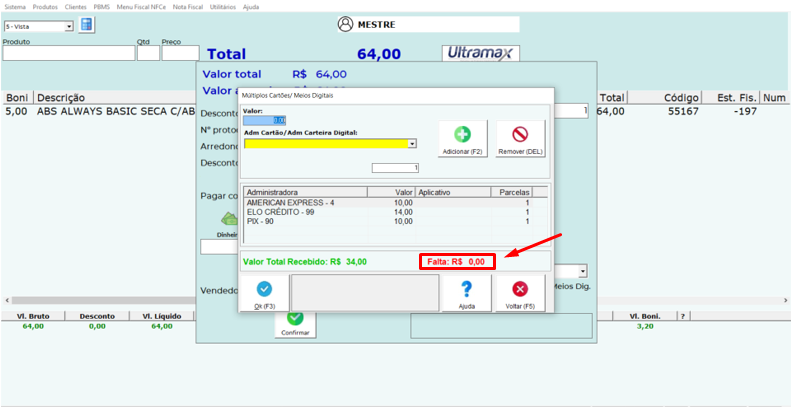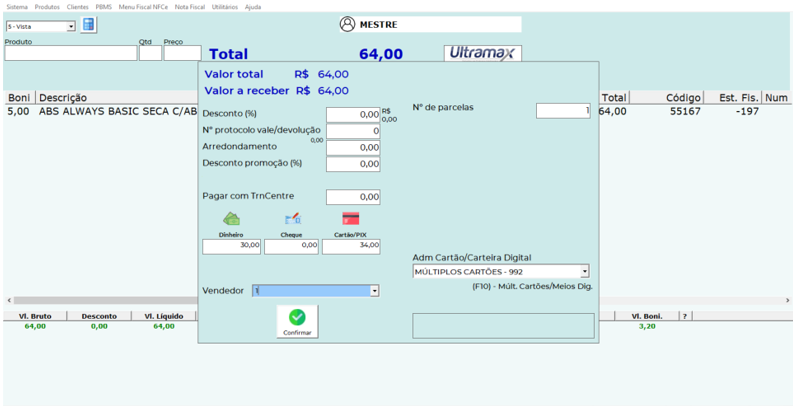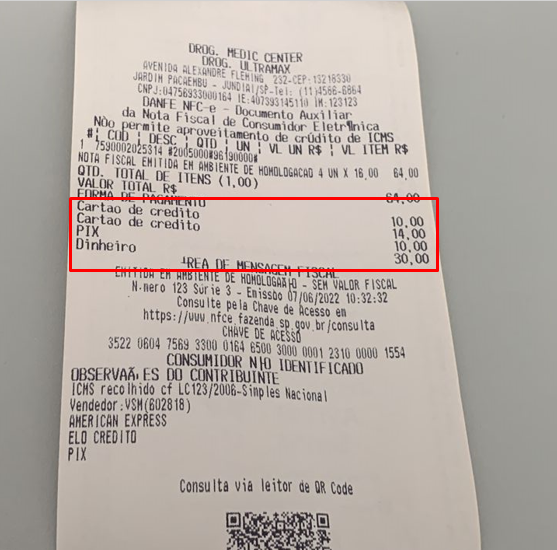Mudanças entre as edições de "UltraPDV - Como vender com multiplos cartoes"
| Linha 8: | Linha 8: | ||
Efetuar a venda e quando teclar F2 para fechar na tela seguinte proceder: | Efetuar a venda e quando teclar F2 para fechar na tela seguinte proceder: | ||
| − | [[Arquivo:Mc.png|centro]] | + | [[Arquivo:Mc.png|centro]]Se for registrar um único cartão, escolha o cartão e continue normalmente na tela acima. Se o cliente for pagar com mais de um cartão ou cartão e PIX tecle F10 e verá a tela abaixo: |
| + | [[Arquivo:Mc1.png|centro]] | ||
| + | Na tela acima no campo valor digite o valor a ser recebido em cada cartão ou PIX, escolha a administradora do cartão ou Pix e clique em adicionar. Se for somente um cartão, não preencha a administradora, tecle Voltar e finalize na tela normal de venda. ( '''Passo 1''') | ||
| + | |||
| + | '''Passo 2''' | ||
| + | |||
| + | A tela ficará assim: | ||
| + | [[Arquivo:Mc2.png|centro]] | ||
| + | Você verá que o valor que falta para completar o pagamento estará em vermelho, ficará zero quando completar o pagamento, ai já pode concluir teclando F3. Caso queira desfazer clique em cada valor registrado para o cartão e clique em '''REMOVER''' ou tecle '''DEL''', se quiser remover todos os cartões faça essa operação para todos os cartões e depois clique em '''VOLTAR''' ou '''F5'''. Na tela a seguir você deverá decidir outra vez se quer um cartão ou mais de um cartão. | ||
| + | |||
| + | Caso, na tela acima, você queira manter os pagamentos tecle F3 na tela acima. Significa que você optou por vários cartões e aparecerá a tela abaixo onde você poderá | ||
| + | |||
| + | Concluir a venda. | ||
| + | |||
| + | '''Passo 3''' | ||
| + | [[Arquivo:Mc3.png|centro]] | ||
| + | O cupom ficará como abaixo: Aparecerão vários pagamentos em cartões. | ||
| + | [[Arquivo:Mc4.png|centro]] | ||
Edição das 14h54min de 11 de julho de 2022
ULTRAPDV - COMO RECEBER COM MULTIPLOS CARTOES
Esta funcionalidade permite receber utilizando múltiplos cartões de Débito, Crédito, Pix ou Depósito Bancário.
Não será aplicada quando a venda for através de tef
COMO RECEBER NA TELA ULTRAPDV CAIXA
Efetuar a venda e quando teclar F2 para fechar na tela seguinte proceder:
Se for registrar um único cartão, escolha o cartão e continue normalmente na tela acima. Se o cliente for pagar com mais de um cartão ou cartão e PIX tecle F10 e verá a tela abaixo:
Na tela acima no campo valor digite o valor a ser recebido em cada cartão ou PIX, escolha a administradora do cartão ou Pix e clique em adicionar. Se for somente um cartão, não preencha a administradora, tecle Voltar e finalize na tela normal de venda. ( Passo 1)
Passo 2
A tela ficará assim:
Você verá que o valor que falta para completar o pagamento estará em vermelho, ficará zero quando completar o pagamento, ai já pode concluir teclando F3. Caso queira desfazer clique em cada valor registrado para o cartão e clique em REMOVER ou tecle DEL, se quiser remover todos os cartões faça essa operação para todos os cartões e depois clique em VOLTAR ou F5. Na tela a seguir você deverá decidir outra vez se quer um cartão ou mais de um cartão.
Caso, na tela acima, você queira manter os pagamentos tecle F3 na tela acima. Significa que você optou por vários cartões e aparecerá a tela abaixo onde você poderá
Concluir a venda.
Passo 3
O cupom ficará como abaixo: Aparecerão vários pagamentos em cartões.